Das ist bei Windows 8.1 wirklich neu
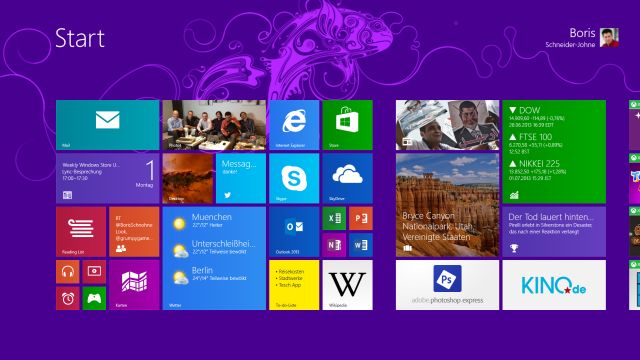
Windows 8.1 ist ein kostenloses Update zur Version 8.0. Mit einer Preview-Version zum Herunterladen überließ Microsoft den Interessierten bereits eine Version zum Testen. Die endgültige Variante ist nach Angaben des deutschen Windows-Geschäftsbereichsleiters Oliver Gürtler noch vor Ende des Jahres zu erwarten.
Das Installieren der Preview geschehe erst einmal auf eigene Gefahr – obwohl sie relativ stabil sei, versichert er. Fragen und Antworten zu “Risiken und Nebenwirkungen” hat Microsoft auf einer Sonderseite bereitgestellt.
GUI: Das Bewährte kommt zurück, das Neue bleibt
Ein kurzer Blick auf eine Fülle von Neuheiten zeigt: Microsoft hat seit seinem radikalen Wandel zu einem völlig anderen Bediengefühl dazugelernt. Das erste Element, das in diesem Zusammenhang ins Auge sticht, ist die Wiederbelebung des Start-Buttons und der zugehörigen Startleiste. Er kann für den Start mit dem Desktop aktiviert werden – oder über Nutzung mit dem auf Touch-Bedienung ausgelegten Windows-8-Startscreen gestartet werden.

Besser noch: Einzelne Kacheln lassen sich auf die jeweilige Bedienerführung einstellen. So sind beide Arten, Windows zu bedienen, gleichzeitig anwendbar – je nach Nutzungsumfeld ist mal die eine oder andere Art der Bedienung vorteilhafter.
Langfristig würden sie sowieso zusammenwachsen, meint Oliver Gürtler: “Die Grenzen zwischen Business und Privat verschwinden immer mehr.” Bald seien über 50 Prozent der Neugeräte Touch-Tablets. Und erste solche Computer für unter 400 Euro seien schon in Sicht.
Über den hinzugekommenen Karteireiter “Navigation” erlauben neue Funktionen, mausfreundliche Desktop- und an Touchscreens angepasste App-Start-Bildschirme zu vermischen. Mehrere verschiedene Desktops und Startbildschirme gleichzeitig sind nun möglich – das sieht dann aus wie mehrere Rechner, zwischen denen umgeschaltet (und hier: weggewischt) werden kann. Verschiedene Apps können den einzelnen Startscreens zugewiesen werden – so ist auch eine Mischung von Win-8-Startscreens und traditionellen Desktops auf demselben Gerät möglich – oder eben eine Ansammlung von Startbildschirmen für das jeweilig genutzte Gerät.
Die Synchronisationsfunktionen können sogar die Anordnungen der Startbildschirme und Inhalte auf verschiedenste Geräte übernehmen. Ändert sich etwas am PC-Desktop- oder Start-Screen, können die Arbeiten am personalisierten Bildschirm ohne Aufwand ans Tablet übergeben werden. Obwohl Windows 8.1 zu “Fluid Design”, also der Anpassung des Layouts an die Bildschirmgröße, fähig ist, können durch die verschiedenen Startbildschirme auch “alte” Anwendungen im jeweiligen Umfeld respektive Startbildschirm laufen.
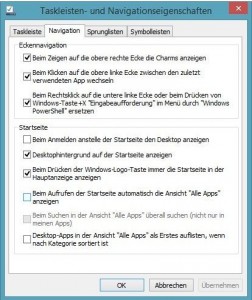
Erleichterte Bedienung und neue Apps
Auch Erweiterungen zur einfacheren Bedienung im Multimedia-Umfeld sind hinzugekommen. So hat Microsoft etwa die Slideshow-Funktion umgebaut: Sie arbeitet bei Nutzung von Onlinespeicher wie SkyDrive genauso wie auf dem PC: Das Durchnavigieren durch Bilder sowie das Ein- und Aus-Zoomen kann sowohl über Wischgesten auf Touch-Systemen als auch per Maus oder Tastatur (mit verständlicher Nutzung der Cursor-Bewegungstasten) erfolgen.
Vereinfacht ist etwa auch die Nutzung der Kamera. Sie kann inzwischen ausgelöst werden, ohne das Gerät extra zu entsperren oder Treiber installieren zu müssen.
Was ebenfalls neu ist: Benachrichtigungshinweise oder Inhalte von Websites lassen sich direkt auf einzelne Kacheln in den Start-Screen bringen – so ist auf den ersten Blick klar, wer eine Mail gesendet hat, wie das Wetter ist oder – in Unternehmen wichtig – welche neuen Dateien im Sharepoint-Server hinzugekommen oder welche Rechnungen noch offen sind.
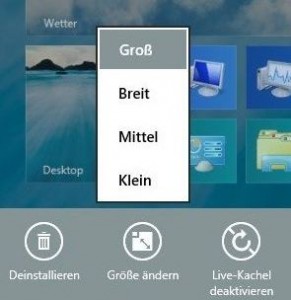
Damit das passende Layout der Neuheitenmeldungen oder der Programmauswahl nutzungsgerechter zusammengestellt werden kann, offeriert Windows nun auch mehrere Kachelgrößen. Die zwei neuen Größen für die “Live-Tiles” erlauben, mehr Informationen auf dem Schirm zu zeigen; mehrere unterschiedliche Kacheln lassen sich kombinieren.
Die Einordnung von Kacheln in Gruppen ist nicht neu, wohl aber die Funktion, den Gruppen Namen zuzuweisen und so schneller an die richtigen Daten, Aufgaben oder Apps zu kommen. Zum Arbeiten mit mehreren Kacheln hat Windows 8.1 darüber hinaus noch einige Verbesserungen anzubieten. So lassen sich wie bei Dateien mehrere “Tiles” gleichzeitig auswählen, um dieselbe Aktion mit ihnen auszuführen – es lassen sich etwa mehrere Kacheln gleichzeitig verkleinern.
Innerhalb der Desktop-Tiles, von denen bis zu vier laufende gleichzeitig auf dem Startschirm angezeigt werden können, laufen Programme im Multitasking ab. Wer in eine der aktiven Apps klickt (oder sie berührt), kann sofort darin arbeiten, während in der nebenan angezeigten eine andere Software oder Online-Anwendung läuft. Bei einem Foto startet etwa direkt eine integrierte Bildverarbeitung, während daneben auf einer anderen Kachel noch die Börsenwerte durchtickern.
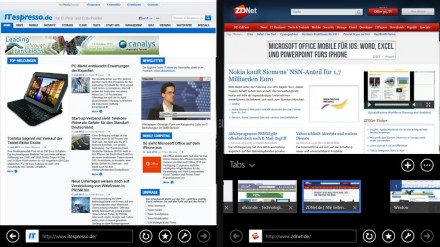
Die Neuheiten in der Oberflächengestaltung zeigen sich auch im beigelegten, ebenfalls aktualisierten Internet Explorer. Er kann mehrere Screens gleichzeitig anzeigen und bearbeiten – Websites innerhalb des Browsers lassen sich darstellen und teilen wie die Kacheln auf dem Startbildschirm, also etwa links oben ITespresso.de, rechts oben silicon.de, links unten ZDNet.de und rechts unten Gizmodo.de – die Vierteilung ist auch die höchstmögliche grafische Anzeige innerhalb eines Explorer-Tabs.
Kleinvieh macht auch Mist: Details in Windows 8.1
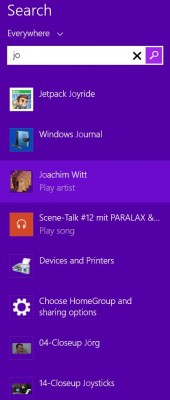
Das Hinzukommen neuer Farbkombinationen und Hintergründe mag auf den ersten Blick nicht revolutionär klingen. Für Menschen, die Präsentationen abhalten müssen, ist das aber sehr wohl ein großer Fortschritt – die magere Auswahl bei Windows 8.0 führte zu einigen Beschwerden. Präsentatoren werden sich auch über eine weitere Neuerung freuen: Die drahtlose Bildübertragung per Miracast-Standard ist nun ins Betriebssystem eingebaut, gesonderte Software ist nicht mehr nötig.
Die Suchfunktion der neuen Windows-Version machen keinen großen Unterschied mehr zwischen Dingen, in denen oder nach denen man sucht: Verschiedene Suchen werden noch besser in die nach außen hin einzige Suchfunktion implementiert. Ob im Hintergrund die Suchmaschine Bing im Web sucht oder im Vordergrund Windows nach Apps oder Dateien, lässt sich nicht mehr abgrenzen: Einfach Suchbegriff eintippen und gemeinsames Ergebnis abwarten.
Im Ergebnis werden auch die Geo-Location-Daten (GPS) des Gefundenen angezeigt. Ein Klick oder die Touch-Berührung aufs Ergebnis kann die passende Aktion gleich starten – etwa einen Musik-Player oder einen Dokumentenbetrachter. Ob sich Microsoft allerdings mit seiner Absicht, in den Suchergebnissen Werbung seiner Bing-Kunden einzublenden durchsetzen kann, bleibt abzuwarten.
In Windows 8.1 gibt es nun auch eine “Reading List”, in der Favoriten zusammengestellt werden können (Apps, Links, To-do-Listen etc.). Im Grunde ist auch diese Erweiterung des klassischen Bookmark-Prinzips eine Aufhebung der Grenzen: Ob sich etwas im Internet oder auf dem PC befindet und ob es eine App, ein Link oder Daten sind, spielt keine Rolle mehr.
Neue Apps, teilweise in Zusammenarbeit mit Partnern erzeugt, vervollständigen das “Füllhorn” Microsofts: Anwendungen rund um Kochen, Gesundheit, Schulungen und so weiter rufen Onlinedienste mit den passenden Informationen auf. Beim Kochen etwa greifen die Anwendungen auf Material von Gräfe & Unzer zu.
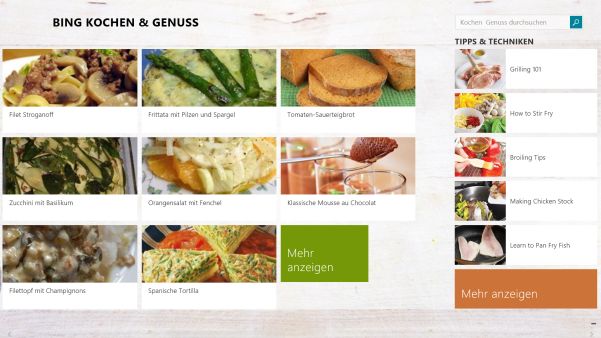
Wer seinen Rechner mit neuen Apps erweitern will, findet mit dem Windows-8.1-Start auch zahlreiche Änderungen im Windows Store: Die Rubrizierung verschwindet zwar nicht, wandert aber in den Hintergrund; Screens mit der Präsentation der Programme rutschen eher nach vorne.
“Die 1000-App-Grenze ist übrigens schon überschritten”, tönt Microsoft. Im Vergleich zu iOS- und Android-Angeboten ist dies zwar noch gering, doch für die meisten Einsatzzwecke ist Windows 8 nun schon gerüstet.
Windows 8.1 bringt einige angenehme Neuerungen für IT-Administratoren mit sich: So sind etwa Funktionen für Virtual Private Networks vorhanden – und die VPN-Angebote Dritter lassen sich leichter einbinden.

Zudem sind “Group Policies” für Apps auf dem Startbildschirm möglich. Die Unternehmensanwendungen und -informationen lassen sich so auf jedem Mitarbeiter-PC immer an der gleichen Stelle anzeigen und aufrufen.
Auch dem Sicherheitsdenken zum BYOD-Trend (“bring your own device”) trug Microsoft Rechnung: “Workplace Join” kann Maschinen “teilweise” ins Netz einbinden ohne die ganze verbundene Netzwerkdomäne einzubinden. Alle so angeschlossenen Rechner können synchronisiert werden. Funktionen für so eingebundene BYOD-Systeme lassen sich auf reine Unternehmensdaten beschränken, zum Beispiel die Löschfunktion.
Das “Wireless Printing” per Wi-Fi Direct ist nun ebenfalls Teil von Windows. Zusatzprodukte wie sie als Gimmick mit so manchem WLAN-fähigen Drucker geliefert wurden (etwa vom Samsung oder Brother als Anwendung) oder Hardware wie WLAN-Printserver beziehungsweise passende Router fallen weg. Zudem lassen sich Drucker per NFC ansprechen. Alte Drucker können mit NFC-Tags nachgerüstet werden.
Einen gesonderten WLAN-Hotspot benötigen nun gerade die kleinen Unternehmen nicht mehr: Mit den passenden Einstellungen wird jeder WLAN-fähige Windows-8.1-PC oder jedes Windows-8.1-Tablet zum Hotspot. Dazu unterstützt Windows 8.1 das Breitband-Tethering.
Besonders wichtig für Unternehmen ist die Migration von älteren Systemen, denn in über einem Viertel der deutschen Unternehmensrechner steckt noch Windows XP, weiß Microsoft-Geschäftsbereichsleiter Gürtler. Ein direktes Umrüsten von XP auf Windows 8.1 sei möglich, es müsste nur die passende Hardware vorhanden sein. Den passenden zertifizierten Dienstleister in der Nähe finde man über Microsoft Pinpoint – damit empfiehlt er die passenden Partner, denn alle Programme und Einstellungen mitzunehmen kann ordentlich danebengehen, wenn man es selber macht.
Für die Umstellung von XP auf ein neues System wird die Zeit knapp, denn der Support für den Betriebssystem-Dauerbrenner wird zum 8. April 2014 komplett eingestellt. Microsoft gewährt im Rahmen seiner Migrationskampagne “Get2Modern” Rabatte für Umsteiger. Mit Windows 8.1 wird der Umstieg leichter fallen: Das erneuerte Windows 8 ist laut Microsoft ressourcenschonender als die “.0”-Version.
Auch Entwickler dürfen sich über das erweiterte Windows freuen. Vieles, was bisher zur Einbindung in eigene Apps extra programmiert werden musste, lässt sich nun durch einfaches Ansprechen von APIs schneller und hardwareunabhängiger erledigen. Microsoft hat sage und schreibe über 5000 neue APIs hinzugefügt. Die sind alle zusätzlich eingebunden, die bisherigen Programmierschnittstellen laufen weiter.
Bei den neuen Interfaces finden sich etwa Bluetooth-Funktionen, die in Windows 8.0 noch nicht vorhanden waren. Auch das Ansprechen von 3D-Druckern ist leichter geworden; sie können nun über normale Treiberfunktionen angesprochen werden. So können Nutzer ihre 3D-Modelle direkt drucken, ohne wie bisher einen Umweg über gesonderte 3D-Druckprogramme und Formatkonvertierung zu gehen.
Auf Anfrage, ob die Aufteilung in die 3D-Druckschichten nun automatisch passiert und ob das Input-Format der dreidimensionalen Daten DXF, WebGL oder ein anderes sei, war Microsoft Deutschland zunächst sprachlos, versprach aber mehr Daten. Um es mit Michael Ende und der “Unendlichen Geschichte” auszudrücken: “Das ist eine andere Geschichte und soll ein andermal erzählt werden”.
Möglicherweise ist das Eingabeformat das offene 3D-Grafik-Programmier-Interface WebGL, dessen Nutzung Microsoft mit Windows 8.1 ordentlich ausgebaut hat. Es beherrscht das “Fluid Layout”, das sich automatisch der Auflösung anpassen kann.
Fazit
Windows 8.1 liefert zahlreiche Erweiterungen, die das Arbeiten und vor allem auch das Umsteigen von anderen Nutzungsgewohnheiten erleichtern. Wer die Preview ausprobiert hat, wird beim Aufrüsten auf die finale Version alle Apps verlieren und neu installieren müssen.
Möglicherweise löst Microsoft dieses Problem für den Umstieg noch in der finalen Variante. Das gleiche gilt für Sprachpakete: Sie verschwanden bei Installation der Preview. Mit einer Masse von Erweiterungen aber ist das (endgültig eingerichtete) Windows 8.1 über das drastische Umgewöhnungsproblem von Version 8.0 hinaus. Die Einrichtung einer von Anfang an vertrauten Bedienerführung (die gleichzeitig mit Neuerungen kommt) müssen in Unternehmen erst einmal IT-Administratoren oder Dienstleister vornehmen – denn für die meisten Nutzer ist der Anfang noch immer schwer.
Tipp: Wie gut kennen Sie Windows? Überprüfen Sie Ihr Wissen – mit 15 Fragen auf silicon.de.